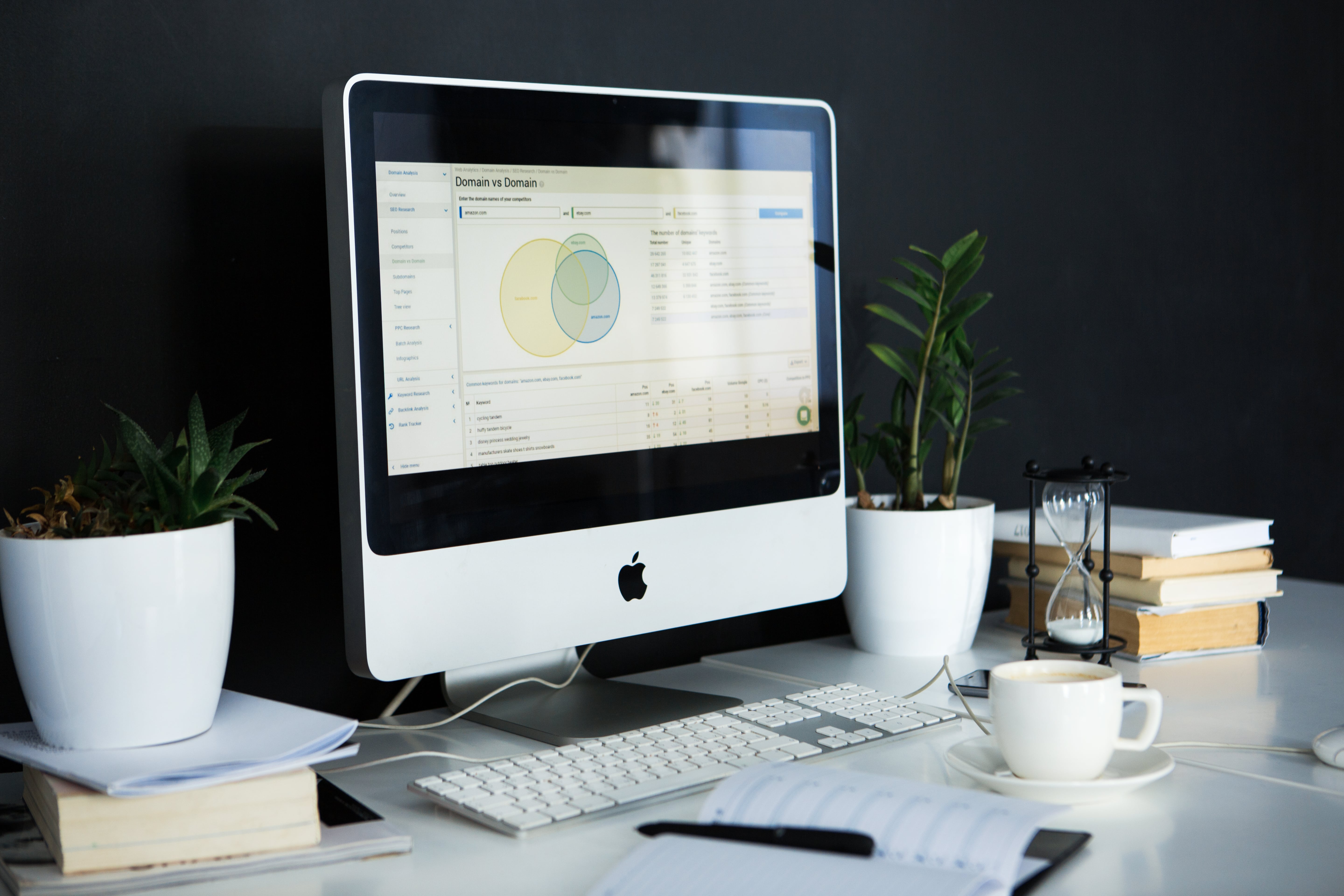Как выбрать компьютер для работы: Как выбрать компьютер
Содержание
Как выбрать компьютер для офиса
Как правило, под термином «компьютер для офиса» подразумевается устройство, на котором можно работать с документами и электронными таблицами. Но не всегда реальность соответствует ожиданиям: программист или дизайнер абсолютно не оценит рабочее место с компьютером 10-ти летней давности. Основная задача работодателя – обеспечить работника всеми необходимыми инструментами для работы, если речь идёт об IT-сфере, то рабочее место должно соответствовать хотя бы минимальным требованиям.
Современный рынок имеет множество предложений для создания полноценного рабочего места с учётом всех особенностей общих факторов, включающие в себя и возможную доступную площадь и специфику выполняемой работы. Для организации полноценного рабочего места могут быть использованы как классические компьютеры, с системным блоком, монитором и всем необходимым набором периферии, так и ноутбуки, моноблоки или даже планшеты. В любом случае, работнику должны быть доступны все необходимые инструменты для максимальной эффективности использования рабочего времени.
Классические компьютеры
Привычный набор компьютера – это системный блок, монитор, клавиатура и мышь. Всё это требует места. Если организация не обладает достаточной площадью для размещения всего оборудования в классическом исполнении, такой вариант может оказаться неприемлемым. Для работы с документами могут подойти и более компактные решения, такие как ноутбуки или планшеты. Но если на выходе планируется получение специфического продукта, такого как эксклюзивное программное обеспечение или графические материалы, простому компактному устройству такие задачи могут быть не под силу. Только оснащение рабочего места мощной рабочей станцией сможет оправдать ожидания работодателя.
Моноблоки
Достаточно интересный вариант оснащения рабочего места. Моноблок – это монитор вместе с системным блоком. Требует минимум периферии: только мышь и клавиатуру. Достаточно большое пространство под системный блок может быть упразднено и использоваться в других целях.
Но как панацею для экономии места в офисе, моноблок рассматривать не стоит. Технологии не стоят на месте, и постоянно развиваются. Ввиду того, что любой моноблок практически лишён возможности для изменения его заводской комплектации, даже топовая модель через пару лет может превратиться в «печатную машинку». Но для работы с документами моноблок будет актуален всегда и сэкономит доступную рабочую площадь.
Неттопы
Неттоп – это небольшой системный блок, который может быть установлен на крепление монитора. Если моноблок – это «монитор с системным блоком», в котором используются «мобильные» комплектующие для минимального выделения тепла, то неттоп можно сравнить с миниатюрным компьютером, в котором используются полноценные комплектующие.
Не смотря на то, что эти устройства создавались с упором на работу, есть модели, оснащённые дискретными графическими ускорителями, которые подойдут для создания мультимедийных центров.
Ноутбуки
Переносные компьютеры – это именно та золотая середина, которая совмещает в себе все достоинства компьютеров, обладая незначительными недостатками. По компактности ноутбуки имеют лучшие показатели, ведь это экран с полноценной клавиатурой и тачпадом – подобием мыши. Для более комфортной работы, по желанию, нуждается только в оснащении дополнительной периферией в виде полноценной мыши.
По компактности ноутбуки имеют лучшие показатели, ведь это экран с полноценной клавиатурой и тачпадом – подобием мыши. Для более комфортной работы, по желанию, нуждается только в оснащении дополнительной периферией в виде полноценной мыши.
Недорогие модели имеют незначительный потенциал для обновления, а иногда вообще его лишены. Более дорогие варианты имеют практически весь потенциал, характерный для стационарных компьютеров: есть возможность увеличить память, установить дополнительный накопитель, даже поменять видеокарту и процессор.
Все ноутбуки оснащены аккумуляторами, что даёт возможность всегда иметь под рукой рабочий инструмент в любом месте. В автономном режиме ноутбуки могут работать часами, если сотрудник имеет разъездной характер работы, то именно ноутбук будет его незаменимым инструментом для продуктивной работы.
Планшеты
Этот тип рабочих компьютеров наиболее компактный, имеет колоссальный запас автономности. Благодаря обилию программного обеспечения, планшет подходит для выполнения повседневных задач, таких как просмотр веб-страниц и электронной почты, чтение и редактирование документов. Устройство оснащено сенсорным экраном, что значительно сокращает время на простые движения, к примеру прокрутка содержимого или изменение масштаба.
Благодаря обилию программного обеспечения, планшет подходит для выполнения повседневных задач, таких как просмотр веб-страниц и электронной почты, чтение и редактирование документов. Устройство оснащено сенсорным экраном, что значительно сокращает время на простые движения, к примеру прокрутка содержимого или изменение масштаба.
Основное отличие планшетов от привычных компьютеров – это операционная система устройства, в основном это iOS или Android. Для людей, привыкших к Windows, интерфейс может быть сначала непривычным, но освоить новую ОС можно достаточно быстро.
Найти подходящую программу, подобную Windows-приложениям, можно достаточно легко в встроенном приложении-маркете. Здесь находятся и аналоги для работы с текстами, электронными таблицами, презентациями, даже фото и аудио-редакторы.
Возможностей что-то поменять в планшете не получится: устройство есть такое, какое оно есть. В лучшем случае есть возможность для установки дополнительной памяти в виде флэш-накопителя. Зато почти все модели поддерживают подключение клавиатуры и мыши и имеют возможность вывода изображения на внешний экран, что может быть полезно в отдельных случаях.
Зато почти все модели поддерживают подключение клавиатуры и мыши и имеют возможность вывода изображения на внешний экран, что может быть полезно в отдельных случаях.
Ноутбуки-трансформеры
Эти устройства имеют интересные особенности, по сути — это ноутбук с поворотным сенсорным экраном. Но есть модели, от которых может отсоединятся клавиатура, превращая его в полноценный планшет с тем отличием, что эти устройства Windows-совместимые.
Модели со съёмной клавиатурой могут быть полезны для решения многих задач: в режиме планшета обладают мобильностью и всеми достоинствами сенсорных панелей. А для ввода больших объёмов текстов как раз и пригодится уже подключенная к ноутбуку-трансформеру клавиатура.
При всём, на первый взгляд, удобстве «трансформеров», у них есть и некоторые недостатки, одна из них – сравнительно невысокая производительность.
Мобильные терминалы
Такой вид компьютеров очень напоминает планшет, основное его отличие – возможность использовать привычную ОС Windows. Дополнительно такой компьютер имеет намного большие возможности для подключения внешних устройств, к примеру чековых принтеров или считывателей карт, и превратить устройство в электронную приёмную.
Дополнительно такой компьютер имеет намного большие возможности для подключения внешних устройств, к примеру чековых принтеров или считывателей карт, и превратить устройство в электронную приёмную.
Резюме
Существует множество видов офисных компьютеров. Все предложенные варианты имеют свои особенности, которые могут стать решающим фактором при выборе подходящего ПК.
Как выбрать компьютер для работы — 5 рекомендаций от специалистов!
Неопытные пользователи часто при выборе компьютера / ноутбука руководствуются двумя методами, ни один из которых не является верным.
Любой подешевле, лишь бы работал
Первая градация неправильного выбора.
Выбирая компьютер с минимальной ценой, через некоторое время пользователь приходит в замешательство, почему простейшие, на его взгляд, программы очень долго открываются, или компьютер начинает зависать.
Перед покупкой оборудования, необходимо достаточно чётко определить, с каким ПО Вы планируете работать. Мы можем привести практические рекомендации по выбору комплектующих, исходя из типовых современных приложений.
Мы можем привести практические рекомендации по выбору комплектующих, исходя из типовых современных приложений.
1. Стандартный набор для офисной работы (Интернет-браузер, пакет MS Office: Word, Excel и другие).
- достаточно двухъядерного процессора;
- 4 Gb оперативной памяти.
Если на компьютере не планируется хранить большой объём информации, можно поставить SSD накопитель. При одинаковой цене, что и обычный жесткий диск Вы получите более быструю загрузку ПК, более быстрое открытие приложений, но в ущерб максимальному объёму хранимой информации.
2. Google Chrome, Mozilla и проч. Интернет браузеры.
- 4 Gb и более оперативной памяти – несмотря на то, что рынок до сих пор предлагает готовые ПК и ноутбуки с штатно установленными 2 Gb оперативной памяти, работать в Интернете с таким компьютером будет затруднительно, т.к. современные браузере потребляют большое кол-во этого ресурса.
Внимание: любителям большого количества вкладок рекомендуется иметь не менее 6 Gb оперативной памяти! Чем больше вкладок открыто, тем больше этот ресурс потребляется!
3. 1С Предприятие (Бухгалтерия предприятия, ЗУП, Управление торговлей и проч.).
1С Предприятие (Бухгалтерия предприятия, ЗУП, Управление торговлей и проч.).
- процессор (CPU) не ниже линейки Core i5 — данные приложения очень сильно загружают этот ресурс. При выборе процессора с более низкой планкой производительности, такие приложения будут долго открываться (до 2-3 минуты запуска приложения), долго обрабатывать команды (создание, изменение, проводки документов – до 20 секунд на один документ).
- тактовая частота процессора – чем больше, тем лучше.
Сравнивая 2 процессора – например, Intel Core i5-6400 (4 ядра, тактовая частота 2.7 Ghz) и Intel Xeon 2620 v4 (8 ядер, тактовая частота 2.1 Ghz) в работе 1С Core i5 покажет себя более лучшим, т.к. несмотря на стоимость, кол-во ядер и цену, имеет лучший показатель по тактовой частоте.
Внимание: сколько бы ни было ядер в процессоре, приложения типа 1С используют только одно ядро!
К сожалению, большинство бюджетных ноутбуков оборудованы жёсткими дисками со скорость вращения 5400 оборотов в минуту, найти диск для ноутбука с большими показателями проблематично – такие диски редкие, и неоправданно дорогие.
В подобных ситуациях лучшее решение – использовать SSD накопитель. Скорость работы 1С Предприятия на SSD накопителях в 1.2 – 1.5 раз быстрее, чем на любом жёстком диске.
4. AutoCad (и прочие чертёжные системы и системы проектирования).
- процессор (CPU) не ниже линейки Core i5;
- оперативная память 6 Gb и более;
- производительная видеокарта;
- SSD накопитель.
Накопитель в этом случае влияет на скорость открытия приложений, так как в процессе непосредственной работы используются процессор, видеокарта и оперативная память.
5. Приложения для дизайна (3DMax, Cinema 4D, различные видео-редакторы).
- процессор (CPU) не ниже линейки Core i5;
- оперативная память 6 Gb и более;
- производительная видеокарта.
Внимание: на обработку, рендеринг и подобные процессы отдаётся 100% ресурсов видеокарты компьютера, поэтому чем выше производительность видеокарты, тем лучше. При отсутствии ограничений по финансам – имеет смысл поставить 2 и более видеокарт компьютер, тем самым увеличивая производительность.
Дорогой – значит хороший
Вторая градация неправильного выбора.
Если Вы планируете пользоваться исключительно офисными приложениями и Интернет-сёрфингом, покупая дорогой ноутбук, Вы получаете:
- процессор с высоким потреблением электричества, что сказывается на времени работы от батареи;
- процессор с высоким температурным режимом работы, при этом потенциал процессора раскрыт не будет. Это как ездить на танке по городу;
- не на всех моделях ноутбуков грамотно построена система охлаждения, и при выборе ноутбука с мощным процессором следует уделить этому узлу особое внимание.
ВАЖНО: если Вы рассматривает покупку компьютера в Ваш офис, и у Вас есть сервер, Вам стоит подумать, какие приложения будут работать исключительно на компьютере, а какие удаленно, используя мощности сервера. Таким образом Вы можете сэкономить большую сумму денег: Вы можете купить мощный хороший сервер под Ваши программы, и недорогие компьютеры для сотрудников, при этом настроив работу с офисными приложениями за счет мощности офисных компьютеров, а работа с 1С, приложениями для черчения и дизайна – через сервер.
Закажите бесплатную консультацию
Заполните форму и мы свяжемся с Вами!
Что искать в бизнес-компьютере
Покупка нового компьютера для бизнеса может сбить с толку, но помимо технических характеристик есть лишь несколько основных моментов, которые вам необходимо понять. Вот что нужно искать в компьютере для бизнеса
Потратив немного времени на изучение и сравнение характеристик различных компьютерных систем, вы сможете принять разумное и обоснованное решение, которое пойдет на пользу вашему бизнесу.
Центральный процессор
Центральный процессор (ЦП) — это мощный компьютерный чип в основе вашего компьютера. Он выполняет «тяжелую работу» — независимо от того, просматриваете ли вы Интернет или редактируете документ, все делает процессор.
Скорость ЦП сильно влияет на общую скорость работы компьютера. Скорость измеряется в гигагерцах (ГГц). Как правило, чем выше скорость процессора, тем быстрее будет работать ваш компьютер. Однако на общую скорость системы влияет несколько факторов, в том числе объем оперативной памяти и использование быстрых решений для хранения данных, таких как жесткий диск SSD.
Как правило, чем выше скорость процессора, тем быстрее будет работать ваш компьютер. Однако на общую скорость системы влияет несколько факторов, в том числе объем оперативной памяти и использование быстрых решений для хранения данных, таких как жесткий диск SSD.
Некоторые компьютеры поставляются с «двухъядерными» или «четырехъядерными» процессорами. Фактически это два или четыре процессора в одном. Они дают вам дополнительную вычислительную мощность, которая может быть необходима, если вы используете ресурсоемкие компьютерные пакеты или вам нужно запускать несколько программ одновременно.
Ищите: бизнес-компьютер с двухъядерным (или более) ЦП с частотой не менее 2,5 ГГц
Оперативная память (ОЗУ)
Оперативная память (ОЗУ) — это тип памяти, ваш компьютер использует для хранения рабочих данных. Оперативная память играет решающую роль в работе вашего компьютера, и общее практическое правило таково: чем больше оперативной памяти, тем лучше.
Например, когда вы открываете документ, он копируется с жесткого диска в оперативную память. Затем, когда вы нажимаете «сохранить», он возвращается из оперативной памяти на жесткий диск.
Объем оперативной памяти компьютера сильно влияет на его производительность, поэтому берите столько, сколько можете себе позволить. Хотя на некоторых компьютерах вы все еще можете обновить и увеличить объем оперативной памяти, большинство ноутбуков и почти все компьютеры Mac запечатаны, что делает невозможным добавление дополнительной памяти.
Существуют различные типы оперативной памяти. Если вам нужна наилучшая производительность, выберите компьютер с оперативной памятью «DDR3» или «DDR4». Это самые быстрые типы оперативной памяти, и мы надеемся, что ваш компьютер будет работать максимально быстро.
Ищите: бизнес-компьютер с оперативной памятью не менее 8 ГБ, но 16 ГБ, если вы можете себе это позволить.
Жесткие диски.
Он используется для хранения как программного обеспечения (например, операционной системы и приложений вашего компьютера), так и ваших файлов (документов, изображений и всего, что вы сохранили) — если вы не храните их на центральном сервере или в облачном хранилище услуга.
Размер жесткого диска измеряется в гигабайтах (ГБ) или терабайтах (ТБ). Один ТБ равен 1000 ГБ, и его достаточно для многих вещей. Вам понадобится больше, только если вы работаете с большими видеофайлами или храните их.
Многие компьютеры теперь используют твердотельные накопители (SSD) вместо жесткого диска. SSD быстрее и надежнее, потому что в них нет движущихся частей.
Если у вас есть выбор, обычно лучше выбрать меньший SSD, чем большой HD. Мы всегда рекомендуем создавать резервные копии ваших файлов в облаке или в безопасной альтернативе (например, на внешнем жестком диске).
Ищите: жесткий диск объемом не менее 250 ГБ в настольном или портативном компьютере для бизнеса
Мониторы
Когда дело доходит до компьютерных мониторов, размер имеет значение. Большие мониторы заставляют вас меньше прокручивать и менее утомительны для глаз. Не рассматривайте ничего ниже 21-дюймового экрана с настольным ПК и по возможности выбирайте больше.
То, для чего вы планируете использовать свой компьютер, будет играть большую роль при выборе монитора. Например, если вы используете его для графического дизайна или редактирования видео, ваш монитор должен быть максимально большим.
Все современные мониторы имеют высокое разрешение (HD), но доступны мониторы более высокого качества. Вы можете найти компьютерные мониторы 4K, 5K и даже 8K. Чем выше качество, тем дороже он будет, поэтому инвестируйте в монитор сверхвысокой четкости только в случае крайней необходимости.
Вы также можете рассмотреть возможность использования двух мониторов, когда вы используете два монитора рядом. Это хороший способ получить дополнительное место на экране, но перед покупкой дополнительного экрана убедитесь, что ваш компьютер поддерживает два монитора.
На ноутбуке размер экрана имеет большое значение для определения общего размера ноутбука. Если вам нужна портативность, выберите меньший экран. В качестве альтернативы, если ноутбук является заменой настольному компьютеру, выберите экран большего размера. При необходимости вы всегда можете подключить свой ноутбук к внешнему монитору.
При необходимости вы всегда можете подключить свой ноутбук к внешнему монитору.
Необходимо: монитор с диагональю не менее 21 дюйма для настольного компьютера и 13 дюймов для ноутбука, используемого для работы0011
Помимо основных функций, при покупке нового компьютера для бизнеса необходимо учитывать еще несколько моментов.
Покупая новые компьютеры для бизнеса, вы получаете то, за что платите, поэтому тратьте деньги с умом. Помимо компьютера и монитора, обратите внимание на качество периферийных устройств, включая клавиатуру и мышь.
По возможности привлекать персонал к процессу закупки нового оборудования. Это особенно важно, если ваш персонал нуждается в адаптации.
Альтернативный вариант предполагает предоставление сотрудникам возможности самостоятельно выбирать оборудование , или внедрить схему BYOD, позволяющую им использовать персональные устройства на работе.
Какая гарантия будет на мой новый компьютер?
На любой новый компьютер распространяется гарантия производителя. В большинстве случаев это один год с даты покупки, но некоторые производители могут предлагать более длительные гарантии, которые могут быть привлекательными.
В большинстве случаев это один год с даты покупки, но некоторые производители могут предлагать более длительные гарантии, которые могут быть привлекательными.
Имеет ли значение размер, форма и вес компьютера?
Всегда проверяйте размер и вес любого предлагаемого бизнес-компьютера.
Поместится ли он на столе вашей компании? Если вы покупаете ноутбуки, они слишком большие и тяжелые, чтобы носить их с собой?
Если вы покупаете ноутбуки, также учитывайте расходы на подходящую сумку для транспортировки и хранения.
Сколько компьютерных портов и соединений мне нужно?
В компьютерных кругах существует старая поговорка: на вашем компьютере не может быть слишком много портов.
Убедитесь, что ваши новые компьютерные системы для бизнеса имеют достаточно физических портов для подключения необходимых вам аксессуаров.
Каждый новый компьютер должен иметь беспроводную связь Bluetooth и Wi-Fi, но это стоит проверить.
Как долго будет работать батарея моего ноутбука?
Дешевый ноутбук будет поставляться с дешевой батареей. Заявленный производителем срок службы батареи может быть безнадежно оптимистичным, поэтому поищите в Интернете отзывы пользователей, чтобы увидеть, как выбранное вами устройство работает в реальных условиях.
Заявленный производителем срок службы батареи может быть безнадежно оптимистичным, поэтому поищите в Интернете отзывы пользователей, чтобы увидеть, как выбранное вами устройство работает в реальных условиях.
Включено ли программное обеспечение в ваш новый компьютер?
Бизнес-компьютеры часто поставляются в комплекте с программным обеспечением — обычно это операционная система, часто офисный пакет, а также некоторое программное обеспечение для обеспечения безопасности.
Большинство рабочих компьютеров работают под управлением Windows. Для оптимальной производительности мы рекомендуем последнюю версию Windows 10 Pro. Самая используемая в мире операционная система была улучшена, чтобы обеспечить исключительную производительность и более надежную защиту.
Эти дополнительные функции могут показаться заманчивыми, но будьте реалистичны в отношении того, какое программное обеспечение вам понадобится, и игнорируйте все, что вам не нужно
Сколько я должен платить за компьютер для бизнеса?
Приготовьтесь заплатить около 350 фунтов стерлингов за разумный рабочий компьютер и 500 фунтов стерлингов за ноутбук. Цены на МАК, вероятно, будут значительно выше. Проверяйте лучшие цены и всегда покупайте у авторитетного дилера.
Цены на МАК, вероятно, будут значительно выше. Проверяйте лучшие цены и всегда покупайте у авторитетного дилера.
Просмотр тем: Компьютерное оборудование
Компьютерные системы для бизнеса (5)
Компьютерные принтеры и сканеры (5)
Сетевые серверы (4)
Запоминающие устройства и носители (3)
Мобильные устройства (11)
Что означает *?
Если ссылка имеет *, это означает, что это партнерская ссылка. Чтобы узнать больше, ознакомьтесь с нашими часто задаваемыми вопросами.
Руководство покупателя: Как правильно выбрать ноутбуки для бизнеса
Характеристика
Ноутбуки для бизнеса бывают разных форм, размеров и цен. Вот как выбрать лучшие ноутбуки для всех ваших пользователей, независимо от того, берете ли вы их в аренду или покупаете напрямую.
Брайан Надель
Соавтор,
Компьютерный мир |
ЯнЛев/Shutterstock
Содержание
- На что обращать внимание при выборе бизнес-ноутбука
- Стандартные ноутбуки
- Бюджетные ноутбуки
- Ультратонкие ноутбуки
- Гибриды планшет/ноутбук
- Мобильные рабочие станции
- Прочные ноутбуки
- Сравнение ноутбуков для бизнеса: основные характеристики и многое другое
Показать больше
Они могут быть неотъемлемой частью повседневного бизнеса, но с сотнями бизнес-ориентированных ноутбуков на выбор — от элегантных сверхлегких планшетов до огромных портативных рабочих станций — выбор подходящего для сотрудников вашей компании может сделать поиск иголки в стоге сена казаться легким. Мы здесь, чтобы помочь с руководством покупателя, которое разбивает варианты на категории и предоставляет подробную информацию, оценки цен, а также плюсы и минусы каждого из них.
Мы здесь, чтобы помочь с руководством покупателя, которое разбивает варианты на категории и предоставляет подробную информацию, оценки цен, а также плюсы и минусы каждого из них.
Начнем с основ. Бизнес-ноутбуки не предназначены для игр, фильмов или простоя веб-серфинга — если только это не ваше дело. Прежде всего, эти системы являются серьезными инструментами, помогающими людям выполнять свою работу. Они сосредоточены на надежности и долговечности, а модели, доступные в течение нескольких лет, подходят для длительных корпоративных развертываний; многие поставщики обещают запас запасных частей в течение пяти лет.
Плата за эту надежность, ну, цена. Типичный бизнес-ноутбук может стоить на 20-30% дороже потребительской модели с аналогичными характеристиками. С другой стороны, эти цены обычно являются отправной точкой для переговоров о стоимости оптового заказа. На самом деле, чем больше вы покупаете, тем больше у вас рычагов, чтобы получить лучшую цену или дополнительные услуги, такие как расширенная гарантия.
Аренда систем — иногда называемая «устройство как услуга» (DaaS) или «ПК как услуга» (PCaaS) — становится все более популярным способом превратить большие капитальные затраты в предсказуемые ежемесячные расходы, обычно при небольших затратах. или отсутствие надбавки к стоимости в течение срока его службы. Кроме того, по окончании срока аренды вам не нужно беспокоиться об утилизации оборудования.
(Помощь в принятии решения о приобретении ПК для бизнеса через торгового посредника, поставщика управляемых услуг или непосредственно у поставщика см. в разделе «Как купить ПК для предприятия».)
При ожидаемом сроке службы от трех до пяти лет многие бизнес-ноутбуки среднего и высшего ценового диапазона превышают стандартную однолетнюю гарантию с трехлетним покрытием. Это часто стоит несколько сотен долларов по сравнению с системами, предназначенными для домашних пользователей. (В этом руководстве цены указаны в долларах США.)
В этом руководстве основное внимание уделяется системам Windows, но в эпоху разнообразия рабочих мест также представлены Apple MacBook и Chromebook на базе Google. Хотя они не так популярны среди покупателей ИТ, они занимают свое место в современном бизнесе.
Хотя они не так популярны среди покупателей ИТ, они занимают свое место в современном бизнесе.
На что обращать внимание при выборе ноутбука для бизнеса
Будь то двухфунтовый сверхлегкий или восьмифунтовый передвижной рабочий стол, все ноутбуки в основном представляют собой настольные компьютеры со встроенными экранами, клавиатурами, миниатюрными компонентами и батареями. Без сомнения, наибольшее внимание уделяется процессору, размеру и весу системы, но следует также учитывать и другие аспекты, такие как экран и аккумулятор.
Процессор
В большинстве систем Windows используются процессоры Intel или AMD, хотя небольшое количество процессоров на базе ARM используется в сверхлегких системах. Apple довела эту идею до логического завершения, выпустив MacBook M1 и M2.
Минимальный процессор, необходимый для удовлетворения потребностей пользователей, сильно различается и зависит от поставленных задач. Секретарю или работнику колл-центра может понадобиться только Intel Celeron или Pentium, в то время как продавцу может понадобиться Intel Core i3 или i5, а графическому дизайнеру — i7 или M2 Pro.
ОЗУ
Оперативная память (ОЗУ) — это кратковременное хранилище данных, используемое для немедленных задач обработки, таких как отображение веб-сайтов, выполнение вычислений в Excel или отображение изображений САПР. Он бывает разных размеров и скоростей, и в целом это означает лучшую производительность. 4 ГБ должно быть минимумом для любого бизнес-компьютера, даже для покупателей с ограниченным бюджетом. 16 ГБ лучше для обычных офисных работников — и чем больше оперативной памяти вы получите, тем счастливее будут ваши пользователи.
Хранилище
Каждому ноутбуку нужно место для хранения всего, от электронной почты за день до огромных видеофайлов — традиционный жесткий диск (HDD) или твердотельный накопитель (SSD). Твердотельные накопители остаются более дорогими, но они быстрее и надежнее, потребляют меньше энергии и доминируют в новых моделях ноутбуков. Ищите не менее 128 ГБ SSD или 1 ТБ HDD.
Батарея
Предназначенная для питания системы между зарядками, во всех ноутбуках используются литий-ионные батареи. При прочих равных, блок питания емкостью 3500 миллиампер-часов (мАч), скорее всего, будет работать дольше, чем блок с 3000 мАч. Это может принести дивиденды на рейсе из Сиэтла в Сеул.
При прочих равных, блок питания емкостью 3500 миллиампер-часов (мАч), скорее всего, будет работать дольше, чем блок с 3000 мАч. Это может принести дивиденды на рейсе из Сиэтла в Сеул.
лс
HP EliteBook 840 G9
Экран и форм-фактор
В то время как планшет может обойтись 11,5-дюймовым экраном. дисплей (по диагонали), от 13,3 до 16 дюймов. экраны являются нормой для ноутбуков, а некоторые модели имеют диагональ до 17,3 дюйма. Ищите экран с самым высоким разрешением, которое вы можете себе позволить, особенно если предполагаемой целью является графика. Сегодня для всех, кроме самых дешевых систем, разрешение Full HD (1920 x 1080) должно быть минимальным.
Многие современные хромбуки и ноутбуки с Windows, даже со стандартной конструкцией раскладушки, оснащены сенсорным экраном. Сенсорный экран может быть большим преимуществом для дизайнера, делающего наброски продуктов, маркетолога, освещающего новую кампанию, или даже продавца, рисующего грубую карту. Существует также множество гибридов планшетов и ноутбуков с сенсорными экранами, о которых мы рассказали в отдельном разделе этого руководства. Стоит отметить, что Apple не предлагает сенсорные экраны ни на одном MacBook, но делает это на своем iPad Pro.
Существует также множество гибридов планшетов и ноутбуков с сенсорными экранами, о которых мы рассказали в отдельном разделе этого руководства. Стоит отметить, что Apple не предлагает сенсорные экраны ни на одном MacBook, но делает это на своем iPad Pro.
Компоненты безопасности и управляемости
Безопасность имеет решающее значение в современном бизнесе. Компании, использующие ПК с Windows, должны получить системы с доверенным платформенным модулем (TPM) и каким-либо методом биометрической аутентификации, например сканером отпечатков пальцев или камерой с поддержкой распознавания лиц Windows Hello для бизнеса для безопасного входа в систему без пароля. Многие Chromebook также включают TPM и сканеры отпечатков пальцев. У компьютеров Mac нет TPM, но есть собственная защитная фаланга, включая сканеры отпечатков пальцев.
Ноутбуки, ориентированные на бизнес, также должны поддерживать серьезные функции управления, такие как возможность подключения к процессорным расширениям Intel vPro, чтобы ИТ-отделы могли удаленно диагностировать и обновлять систему.
Операционная система
Для оптимальной безопасности и управляемости большинство ИТ-отделов выбирают ноутбуки под управлением как минимум Windows 10 или 11 Pro. Эти системы добавляют средства защиты, которых нет в выпусках Windows Home, например шифрование диска BitLocker, и поддерживают инструменты управления и развертывания, такие как управление мобильными устройствами, присоединение к Azure Active Directory и Центр обновления Windows для бизнеса. Организации, которым требуется безопасность и управляемость корпоративного класса, могут выбрать Windows 10 или 11 Корпоративная (доступно только по соглашению о корпоративном лицензировании).
Платформа macOS от Apple обладает надежными функциями безопасности и управления предприятием, а современные системы унифицированного управления конечными точками (UEM) могут управлять устройствами macOS в дополнение к ПК с Windows. Большинство популярных бизнес-приложений предлагают версии для macOS, хотя компании, использующие устаревшие программы только для Windows, должны быть готовы инвестировать в программное обеспечение для виртуальных машин (VM) от Parallels или VMware, чтобы пользователи Mac могли их запускать.
Большинство платформ UEM также могут управлять устройствами ChromeOS, или компании могут развертывать и управлять Chromebook через консоль администратора Google. Любое веб-приложение, работающее в браузере Chrome, отлично работает на Chromebook, а проверка приложений в Интернет-магазине Google Chrome делает устройства ChromeOS менее восприимчивыми к обнаружению мошеннического программного обеспечения, которое может заразить предприятие. Современные Chromebook также могут запускать приложения для Android и Linux, а с помощью программного обеспечения Parallels VM они могут запускать даже приложения для Windows.
Аксессуары
В офисе, на заводе или в дороге — одного ноутбука всегда недостаточно. Планируйте потратить сотни долларов на надлежащее оснащение системы такими вещами, как USB-концентратор (чтобы превратить один порт в три или четыре), дополнительный адаптер питания (для работы дома и вдали) и мягкая сумка (чтобы защитить ее в дороге). ).
Те, кто говорит, что работники могут обойтись тем, что им дают, могут сказать, что при наличии правильных инструментов работники могут быть более продуктивными, счастливыми и лучше выполнять свою работу. Просто спросите себя, используют ли ваши конкуренты что-либо, кроме наилучшей доступной технологии.
Просто спросите себя, используют ли ваши конкуренты что-либо, кроме наилучшей доступной технологии.
Ноутбук для бизнеса прежде всего должен соответствовать потребностям пользователя, а не наоборот. Нет смысла давать 8-фунтовый. мобильная рабочая станция для коммивояжера или недорогой ноутбук для видеопроизводителя. Следующие шесть категорий охватывают основные основные ноутбуки, бюджетные системы, ультратонкие, гибридные планшеты, портативные рабочие станции, ориентированные на производительность, и защищенные машины для полевых работ. В таблице в конце статьи приведено быстрое параллельное сравнение основных характеристик и примеров моделей.
Каждая категория ноутбуков имеет назначение, место и типичного пользователя, но границы между ними скорее плавные, чем жесткие и четкие границы. Это открывает возможность для бизнес-покупателей делать покупки на полях категорий, чтобы заключить выгодную сделку или получить именно ту систему, или и то, и другое.
Это, казалось бы, безграничное разнообразие систем может показаться ошеломляющим, но будьте уверены: для каждого сотрудника, задачи и бюджета найдется идеальный ноутбук; вам просто нужно знать, как смотреть. Вот как во всем этом разобраться.
Вот как во всем этом разобраться.
Стандартные ноутбуки
Стандартные бизнес-ноутбуки предлагают бесконечное разнообразие функций и дополнений, но их стоимость возрастает.
Стандартные ноутбуки по цене от 500 до 1000 долларов США, но иногда достигающие 2500 долларов США и выше, составляют основную часть ноутбуков, используемых в бизнесе. С их промежуточным подходом, который подчеркивает надежность и способность выполнять различные задачи, это то, что большинство сотрудников компании будет использовать для совместной работы над документами, проверки электронных таблиц продаж, участия в видеозвонках и проведения онлайн-исследований.
Майкрософт
Ноутбук Microsoft Surface 5 (модели с диагональю 13,5 и 15 дюймов)
По сравнению с бюджетными системами, обычные ноутбуки обладают большей мощностью, улучшенными экранами и некоторыми удобствами, помогающими людям выполнять свою работу. С другой стороны, они менее мощные, чем мобильные рабочие станции, и тяжелее ультратонких устройств.
Существуют десятки популярных ноутбуков с Windows, и мы также относим MacBook Pro 13 дюймов к этой категории. Несмотря на то, что их низкие стартовые цены относят большинство Chromebook к бюджетной категории, некоторые из них включают или могут быть оснащены такими компонентами, как высококачественные Процессоры, клавиатуры с подсветкой и устройства считывания отпечатков пальцев делают их широко распространенными.0007
Например, когда Synchrony Financial (ранее подразделение кредитных карт GE Capital) перевела 6000 сотрудников колл-центра на работу на дому в первые дни пандемии COVID-19, она выбрала системы Acer Chromebook Enterprise 715. Благодаря простому и понятному дизайну платформы, возможностям удаленного управления и мощной консоли администратора Google развертывание в марте 2020 года заняло недели, а не месяцы, включая обучение сотрудников. Программное обеспечение Citrix для тонких клиентов связало Chromebook с центром обработки данных Synchrony, создав виртуальную среду для работы сотрудников колл-центра.
Дисплеи — центральное место в этом жанре. При размерах экрана от 12,5 до 16,2 дюйма эти системы предлагают как минимум разрешение Full HD 1920 x 1080, но все чаще они переходят на более четкие экраны. Например, Microsoft Surface Laptop 5 предлагает разрешение 2256 x 1504 на своем 13,5-дюймовом дисплее. версия и разрешение 2496 x 1664 на его 15-дюймовом. модель, а MacBook Pro 13″ оснащен дисплеем Retina с разрешением 2560 x 1600.
Еще один вариант дисплея: дисплеи на органических светоизлучающих диодах (OLED), где каждый пиксель действует как крошечная лампочка, создавая четкое и яркое изображение. Напротив, традиционные жидкокристаллические дисплеи (ЖК-дисплеи) пропускают свет через панель, которая создает изображения, значительно притупляя резкость и яркость.0007
Дисплей HP Sure View Reflect Reflect Privacy предлагает больше разнообразия дисплеев. Доступный в качестве опции для EliteBook 840 G9, он может скрыть изображение на экране для любого, кто смотрит сбоку.
Ноутбуки с ОС Windows, как правило, оснащены современными процессорами Intel Core i3, i5, i7 или AMD Ryzen, в то время как система-на-чипе собственной разработки Apple M2 на базе ARM с восемью процессорными ядрами и 10 графическими процессорами ядер в MacBook Pro 13″. Высокопроизводительные хромбуки, такие как HP Elite Chromebook Enterprise C1030, оснащены процессором Core i7. В то время как большинство популярных ноутбуков обходятся встроенной графикой, некоторые предлагают дискретную видеокарту, но это может добавить сотни долларов к ценник
Высокопроизводительные хромбуки, такие как HP Elite Chromebook Enterprise C1030, оснащены процессором Core i7. В то время как большинство популярных ноутбуков обходятся встроенной графикой, некоторые предлагают дискретную видеокарту, но это может добавить сотни долларов к ценник
яблоко
Apple MacBook Pro 13 дюймов (2022 г.)
Почти все основные модели отказались от традиционных вращающихся носителей в пользу небольших твердотельных накопителей с низким энергопотреблением; ищите от 128 ГБ до 1 ТБ дискового пространства. Большинство из них предоставляют от 4 ГБ до 16 ГБ системной памяти. И хотя они далеко не так долговечны, как ноутбуки из нашей защищенной категории, описанной далее в этой истории, некоторые основные модели соответствуют некоторым строгим стандартам MIL-STD-810 по устойчивости к небрежному обращению.
Поскольку основные ноутбуки составляют основную часть устройств многих компаний, безопасность и удаленное управление имеют первостепенное значение. Ваш контрольный список для устройств Windows и ChromeOS должен включать процессор Intel vPro, TPM и биометрическую идентификацию, хотя вам, возможно, придется согласиться на два из трех, чтобы снизить затраты.
Ваш контрольный список для устройств Windows и ChromeOS должен включать процессор Intel vPro, TPM и биометрическую идентификацию, хотя вам, возможно, придется согласиться на два из трех, чтобы снизить затраты.
Стандартные ноутбуки обычно оснащены веб-камерой 1080p для видеоконференций и предлагают множество портов и вариантов подключения, включая USB 2.0 и 3.0, USB-C, HDMI, Ethernet, а также более новый, быстрый и безопасный Wi-Fi 802.11ax и Bluetooth 5.2. Другие предметы роскоши включают клавиатуру с подсветкой, опцию мобильной сетевой карты 5G и даже высокоскоростные порты Thunderbolt 4.
Сложите все это вместе, и массовые пользователи предложат свободу выбора в среднем весе 3 фунта. пакет, хотя некоторые касаются 5 фунтов. Хотя они, как правило, предлагают более тонкий, изящный и легкий дизайн, чем бюджетные системы, обычные ноутбуки могут показаться шаром и цепью для часто летающих пассажиров, жаждущих ультратонких и сверхлегких устройств, о которых речь пойдет позже.
Краткий обзор основных ноутбуков
- Целевая аудитория: Работники, выполняющие различные задачи, от работы с электронными таблицами до использования корпоративных онлайн-приложений
- Плюсы: Надежный; выбор дисплеев; современная безопасность и управляемость предприятия
- Минусы: Толстый и тяжелый по сравнению с ультратонкими; может быть дорого
- Диапазон цен: от 500 до 2500 долларов
- ЦП: Intel Core i3, Core i5, Core i7; AMD Райзен; Яблоко М2
- ОЗУ: от 4 ГБ до 16 ГБ
- Хранилище: Твердотельный накопитель емкостью от 128 ГБ до 1 ТБ
- Размер экрана (диагональ): от 5 до 16,2 дюйма
- Исходное разрешение: от 1920 x 1280 до 3456 x 2234
- Порты и возможности подключения: USB 2.0/3.0/C; HDMI; Ethernet; Wi-Fi 802.
 11ax; Bluetooth 5.2
11ax; Bluetooth 5.2 - Вес: от 8 до 5 фунтов
- Примеры: Acer Chromebook Enterprise 715; Apple MacBook Pro 13 дюймов; Asus Zenbook Pro 15 OLED; HP EliteBook 840; HP Pro c645 Chromebook Enterprise; Lenovo ThinkPad X1 Carbon Gen 10; ноутбук Microsoft Surface 5
Совет при покупке: Ищите несколько вариантов, таких как технология экрана, которая может помочь бизнес-пользователям добиться успеха.
[Посмотрите практические обзоры Apple MacBook Pro 13″ M2, Microsoft Surface Laptop 5, Lenovo ThinkPad X1 Carbon Gen 9 и Asus Zenbook Pro 14 Duo OLED от Macworld и PCWorld. ]
Бюджет ноутбуки
Когда цена решает все, производительность, компактность и безопасность отходят на второй план
Они не могут быть гладкими, тонкими или особенно мощными, но компании, некоммерческие организации и образовательные учреждения не могут обойтись без базового бюджетного ноутбука. На самом деле это та область, где корпоративные покупатели иногда переходят дорогу и приобретают системы, ориентированные на потребителей, потому что цена не может быть ниже. Предназначенные для сотрудников, которым не нужны ни мощность, ни мобильность основной системы, эти устройства имеют цену от 150 долларов (но чаще в диапазоне от 300 до 600 долларов) и их можно увидеть повсюду, от приемных до колл-центров.
На самом деле это та область, где корпоративные покупатели иногда переходят дорогу и приобретают системы, ориентированные на потребителей, потому что цена не может быть ниже. Предназначенные для сотрудников, которым не нужны ни мощность, ни мобильность основной системы, эти устройства имеют цену от 150 долларов (но чаще в диапазоне от 300 до 600 долларов) и их можно увидеть повсюду, от приемных до колл-центров.
лс
Ноутбук HP 17z
Чтобы предлагать бюджетные ноутбуки по бросовым ценам, дизайнеры и инженеры срезали несколько углов, и компромисс — это название игры. Например, бюджетные системы Windows часто оснащены традиционным жестким диском емкостью 1 ТБ или твердотельным накопителем емкостью от 64 до 128 ГБ и всего 4 ГБ оперативной памяти. И не ждите новейшего процессора Intel Core i5 или i7. В этой категории преобладают процессоры Intel Pentium, Celeron и иногда Core i3, а также процессоры AMD Athlon 3000.
В то время как системы Windows долгое время доминировали в бюджетной категории, Chromebook стали привлекательной альтернативой, предлагая много компьютеров по очень низкой цене. Бюджетные Chromebook обычно имеют твердотельный накопитель емкостью от 32 до 128 ГБ и 4 ГБ оперативной памяти, а некоторые из них оснащены процессорами на базе ARM, такими как MediaTek 8183. дисплеев, хотя ноутбук HP 17z предлагает 17,3-дюймовый экран для тех, кто любит растягиваться со своими данными. Собственное разрешение для бюджетных компьютеров с Windows обычно составляет 1280 x 800 или 1366 x 768 пикселей, а не Full HD (1920 x 1080), хотя некоторые бюджетные Chromebook предлагают дисплеи с разрешением Full HD.
Бюджетные Chromebook обычно имеют твердотельный накопитель емкостью от 32 до 128 ГБ и 4 ГБ оперативной памяти, а некоторые из них оснащены процессорами на базе ARM, такими как MediaTek 8183. дисплеев, хотя ноутбук HP 17z предлагает 17,3-дюймовый экран для тех, кто любит растягиваться со своими данными. Собственное разрешение для бюджетных компьютеров с Windows обычно составляет 1280 x 800 или 1366 x 768 пикселей, а не Full HD (1920 x 1080), хотя некоторые бюджетные Chromebook предлагают дисплеи с разрешением Full HD.
Часто размером с блокнот и толщиной около дюйма, эти устройства обычно весят около 5 фунтов и не предназначены для путешествий налегке. (Благодаря более простому дизайну Chromebook, как правило, немного легче, обычно от 3 до 4 фунтов.) В бюджетных моделях есть место для базовых вещей, таких как Wi-Fi и Bluetooth, HDMI, Ethernet и USB-порты, но обычно отсутствуют дополнительные функции, такие как сенсорный дисплей. и веб-камера Full HD; вам, возможно, придется согласиться на камеру 720p для видеозвонков.
Самсунг
Хромбук Samsung 4+
Обратите внимание, что некоторые бюджетные модели включают компоненты безопасности и управляемости, такие как расширения процессора TPM или vPro. А при покупке Chromebook обязательно проверьте, когда устройства перестанут получать обновления программного обеспечения.
При покупке ноутбуков с Windows обратите внимание на операционную систему: некоторые бюджетные модели поставляются с выпуском Windows 10 или 11 Home, что может снизить цену системы на целых 50 долларов. Хотя обе редакции Home включают базовые функции безопасности, такие как шифрование устройства и безопасная загрузка (а устройства с Windows 11 Home имеют модуль TPM 2.0), им не хватает безопасности корпоративного уровня, управляемости и поддержки развертывания. Тем не менее, ИТ-отдел может в некоторой степени заблокировать системы Windows 10 и 11 Home, запустив их в режиме S, который повышает безопасность и производительность, требуя, чтобы пользователи устанавливали приложения только из Microsoft Store.
Любая бюджетная система, будь то Windows или ChromeOS, должна с легкостью обрабатывать электронную почту, создавать документы, выполнять базовые действия в Интернете и заполнять онлайн-формы. Они, вероятно, разочаруют, когда дело доходит до выполнения ресурсоемких задач, таких как мультимедийная работа в PowerPoint или редактирование видео. Для этих задач вашим пользователям лучше подойдет обычная система.
Краткий обзор бюджетных ноутбуков
- Целевая аудитория: Работники, которые могут обойтись минимальной производительностью, системной памятью и дисковым пространством
- Плюсы: Низкая цена; адекватная производительность и время автономной работы для простых задач; простой дизайн для Chromebook
- Минусы: Машины с Windows тяжелые и толстые; старые компоненты; многим не хватает последней версии безопасности
- Диапазон цен: от 150 до 600 долларов
- ЦП: Intel Celeron, Pentium, Core i3; AMD A-серии, Ryzen 3 серии; Процессоры на базе ARM
- ОЗУ: 4 ГБ
- Хранилище: Жесткий диск емкостью 1 ТБ или твердотельный накопитель емкостью от 32 до 128 ГБ
- Размер экрана (диагональ): от 5 до 17,3 дюйма
- Собственное разрешение: от 1280 x 720 до 1920 x 1080
- Порты и возможности подключения: USB 2.

 11ax; Bluetooth 5.2
11ax; Bluetooth 5.2